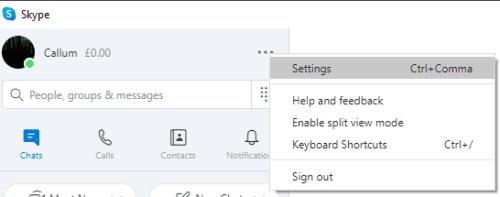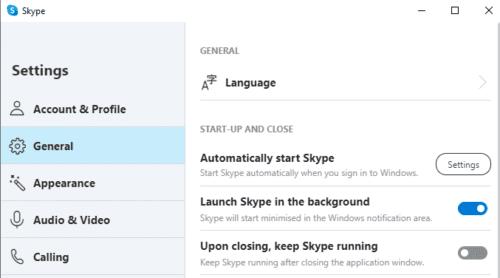Το Skype είναι εδώ και καιρό μια εφαρμογή που έχει γίνει ξεχωριστή αγνοώντας την κοινή αντίληψη ότι το εικονίδιο X στην επάνω δεξιά γωνία ενός παραθύρου κλείνει την εφαρμογή. Ιστορικά, το Skype έχει ελαχιστοποιηθεί στο System Tray στην κάτω δεξιά γωνία της οθόνης σας. Αυτό μπορεί να είναι κάπως απογοητευτικό για άτομα που πιστεύουν ότι έχουν κλείσει το Skype και επομένως είναι εκτός σύνδεσης, αλλά λαμβάνουν μια κλήση ή ένα μήνυμα από κάποιον που τους έχει δει στο διαδίκτυο.
Για χρόνια, το Skype διατηρεί αυτή τη λειτουργία, αναγκάζοντας τους χρήστες να κάνουν δεξί κλικ στην καταχώρηση στο System Tray ή να περάσουν από ένα μενού εντός της εφαρμογής για να κλείσουν πραγματικά την εφαρμογή. Ευτυχώς για τους χρήστες που βρίσκουν αυτή τη συμπεριφορά ιδιαίτερα ενοχλητική και αλαζονική. Η Microsoft έχει πλέον τουλάχιστον προσθέσει τη δυνατότητα απενεργοποίησης αυτής της συμπεριφοράς εάν δεν σας αρέσει, αν και εξακολουθεί να είναι ενεργοποιημένη από προεπιλογή.
Πώς να ρυθμίσετε το Skype να κλείνει όταν κάνετε κλικ στο εικονίδιο X
Για να διαμορφώσετε τις ρυθμίσεις του Skype, πρέπει πρώτα να ανοίξετε την εφαρμογή. Μόλις βρεθείτε στην κύρια οθόνη, κάντε κλικ στο εικονίδιο με τις τρεις κουκκίδες στην επάνω αριστερή γωνία, ακριβώς στα δεξιά του ονόματος και του εικονιδίου σας και, στη συνέχεια, κάντε κλικ στο "Ρυθμίσεις".
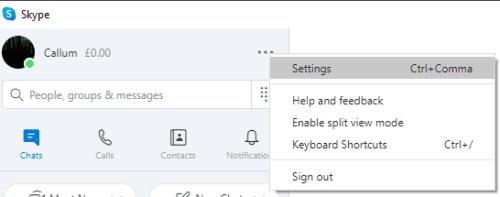
Κάντε κλικ στο εικονίδιο με την τριπλή κουκκίδα επάνω αριστερά και, στη συνέχεια, κάντε κλικ στο "Ρυθμίσεις".
Μεταβείτε στην καρτέλα "Γενικά" στα αριστερά του παραθύρου "Ρυθμίσεις" και, στη συνέχεια, κάντε κλικ στο ρυθμιστικό "Μετά το κλείσιμο, διατηρήστε το Skype σε λειτουργία", ώστε να οριστεί στη θέση "Απενεργοποίηση". Η απενεργοποίηση αυτής της ρύθμισης θα κλείσει σωστά το Skype όταν κάνετε κλικ στο κουμπί X, όπως θα περιμένατε από οποιαδήποτε άλλη εφαρμογή.
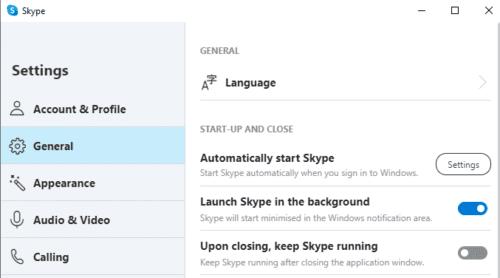
Μεταβείτε στην καρτέλα "Γενικά" και, στη συνέχεια, ρυθμίστε το ρυθμιστικό "Μετά το κλείσιμο, διατηρήστε το Skype σε λειτουργία" στη θέση "Απενεργοποίηση".
Δεν χρειάζεται να αποθηκεύσετε καμία αλλαγή, καθώς όλες οι αλλαγές ρυθμίσεων Skype εφαρμόζονται αμέσως. Μπορείτε να ελέγξετε ότι το Skype κλείνει τώρα σωστά, κάνοντας κλικ στο εικονίδιο X. Εάν το εικονίδιο Skype δεν εμφανίζεται στο δίσκο συστήματος, τότε μπορείτε να είστε βέβαιοι ότι το έχετε κλείσει εντελώς.
Συμβουλή: Εάν το εικονίδιο εξακολουθεί να εμφανίζεται, δοκιμάστε να μετακινήσετε το ποντίκι σας πάνω του και δείτε αν εξαφανίζεται. Μερικές φορές, τα εικονίδια αποτυγχάνουν να εξαφανιστούν έως ότου το ποντίκι μετακινηθεί από πάνω τους, ακόμα κι αν η σχετική εφαρμογή είναι κλειστή.